※本記事にはアフィリエイト広告(プロモーション)が含まれています。バイビットと正式に提携した上で、広告主のサービスを紹介しています。
このページでは、暗号資産の取引所である”バイビット”で口座を開設し、入金する方法をお伝えします。
バイビットとは海外で運営されている取引所です。日本の取引所と比べて取り扱い銘柄数が多く、利便性の高い設計が特徴です。
また、多機能なサービス提供と世界中のユーザー支持を集めている点も注目されています。
この記事では、そんなバイビットで口座を作るための情報を伝えていきます。それでは、以下の解説を読み進めていってください。
バイビットへ登録する
登録の作業は、途中で中断せずに最後まで行ってください。
途中で画面を閉じると再アクセスできなくなる場合があります。
【以下、登録の手順】
2.リンク先ページの指示に従い、各項目を記入する
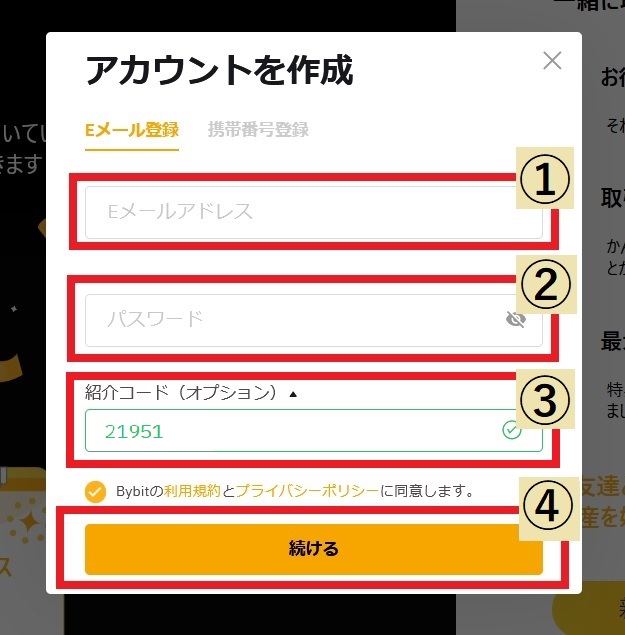 メールアドレス・パスワードを記入。
メールアドレス・パスワードを記入。
「続ける」を選択して、アカウントを作成する。紹介コードが「21951」であることを確認する。
※注意
登録するメールアドレスはスマホのアドレスではなくYahoo,Outlookなどのアドレスを推奨します。スマホアドレスだと”メールが届かない”という不具合がたまに起きるようです。
3.画面の指示に従い、アカウント作成を完了させる
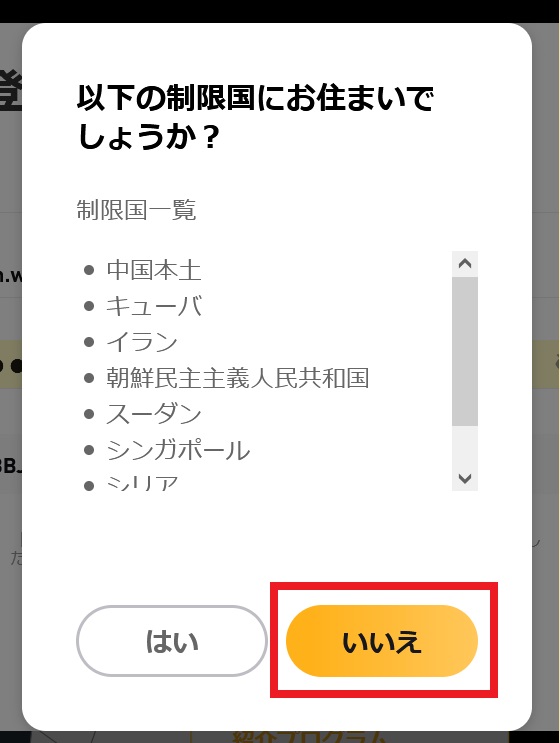
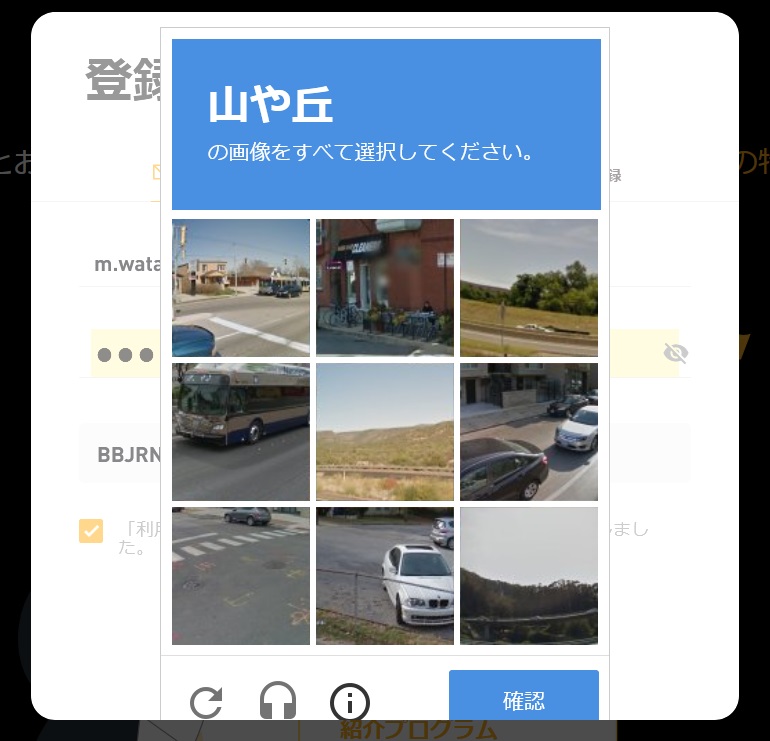 上画像のように、「制限国に住んでいないか」「画像を選択しなさい」といったメッセージが出てくるので、画面の指示に従って操作を進めていってください。
上画像のように、「制限国に住んでいないか」「画像を選択しなさい」といったメッセージが出てくるので、画面の指示に従って操作を進めていってください。
すべての操作が完了すればアカウント作成が完了となり、バイビットを使うための手続きは完了です。
バイビットへ暗号資産を出金する
バイビットで口座を開いたあと、バイビットへお金を入れると色んな銘柄を売り買いできるようになります。そのためには、日本の取引所で暗号資産(ビットコイン)を買ってから、バイビットへ送らなければなりません。
ビットコイン(BTC)を買ったら、以下の手順でバイビットへの入金が可能となります。
※以下の解説は、全てパソコン画面を使っています。スマホで操作する場合は若干画面が変わりますが、操作の内容はほとんど同じです。
【手順】
※以下ではビットバンクの画面を使用していますが、他の取引所を使う場合もほぼ同じ手順になります。
1.バイビットへログイン後、ビットコイン(BTC)の入金先アドレスを取得
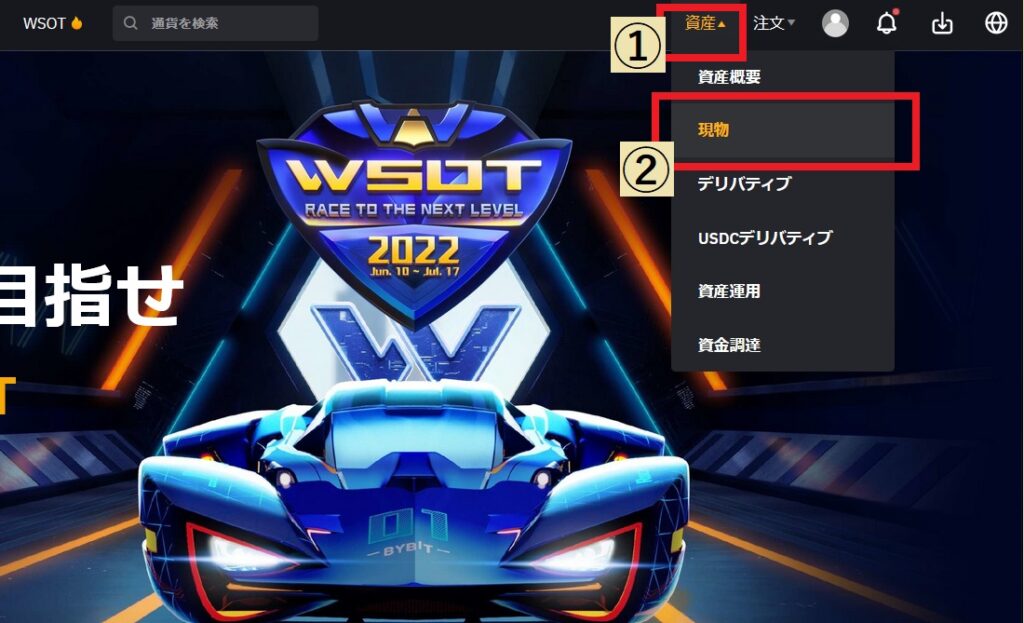 「資産」にカーソルを合わせて、「現物」を選択。
「資産」にカーソルを合わせて、「現物」を選択。
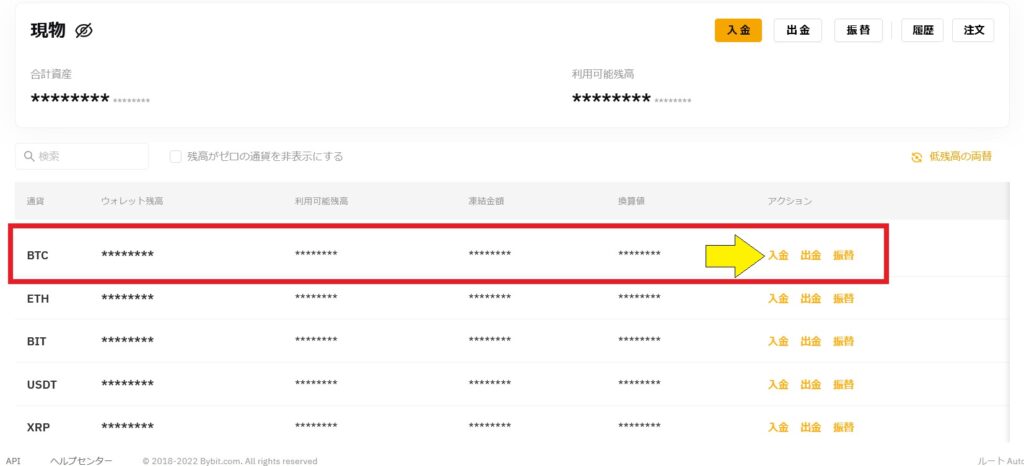
暗号資産(仮想通貨)の一覧が出てくるので、その中から「BTC」を探して「入金」を選択。
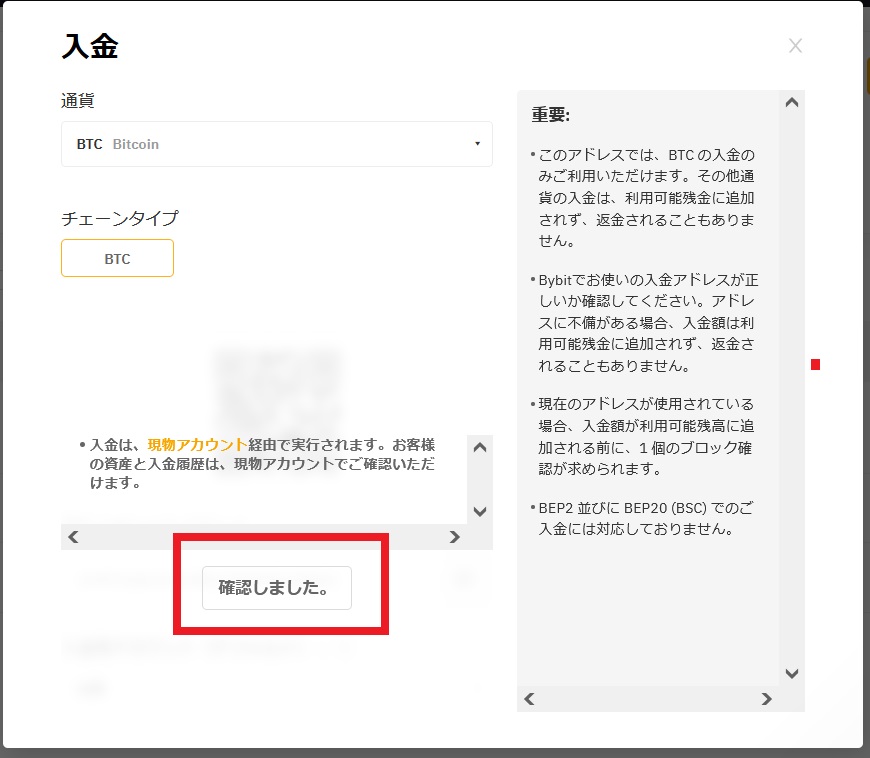 表示された画面の内容を確認して、「確認しました」を選択。
表示された画面の内容を確認して、「確認しました」を選択。
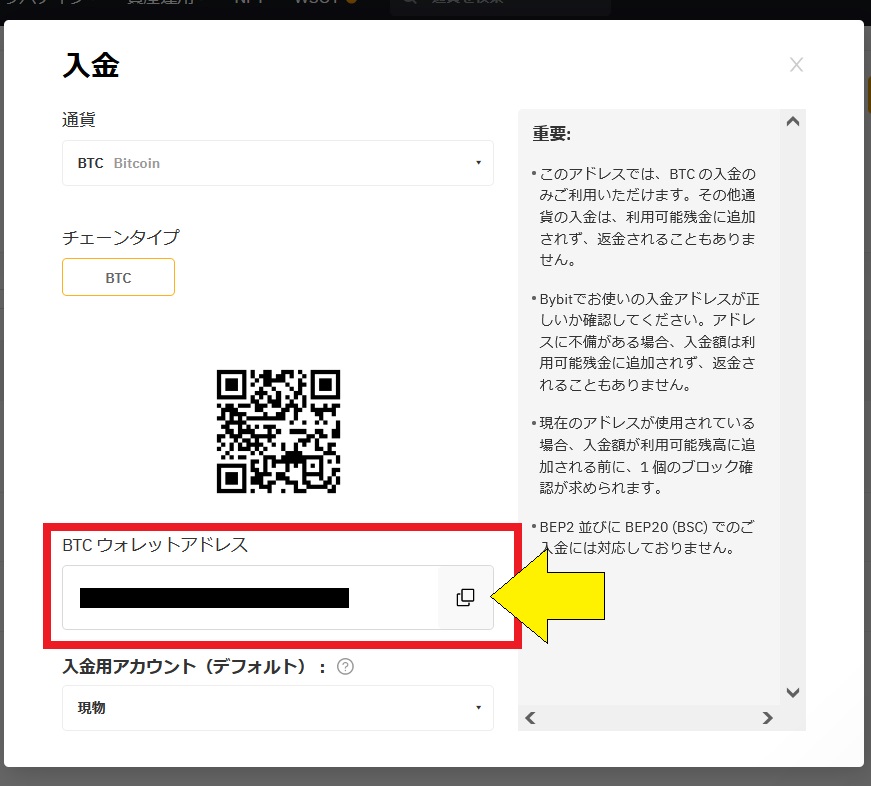 すると、「BTCウォレットアドレス」と書かれた箇所に、英数字の羅列が表示されます。この英数字が、あなただけのビットコイン(BTC)入金用のアドレスとなります。
すると、「BTCウォレットアドレス」と書かれた箇所に、英数字の羅列が表示されます。この英数字が、あなただけのビットコイン(BTC)入金用のアドレスとなります。
この入金アドレスを表示した状態で、取引所からの出金を行います。
※ビットバンク以外の取引所を使う場合も同じような手順なので、気にせず読み進めてください。
2.トップ画面で「メニュー」を選択し、次に出金を選択
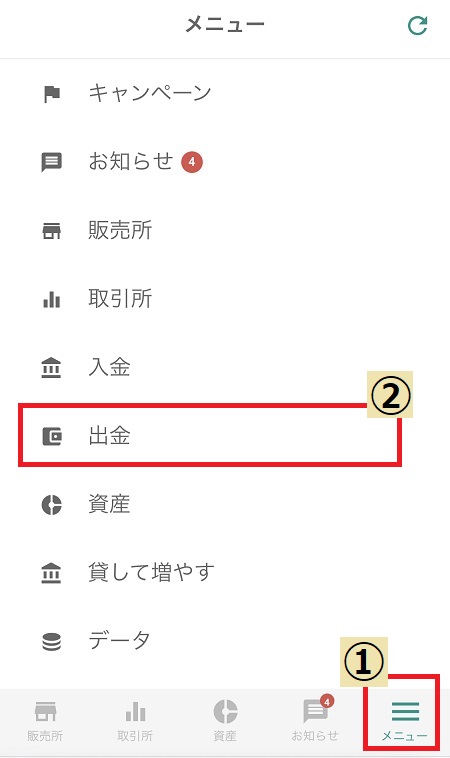
3.出金したい暗号資産の銘柄(BTCなど)を選択
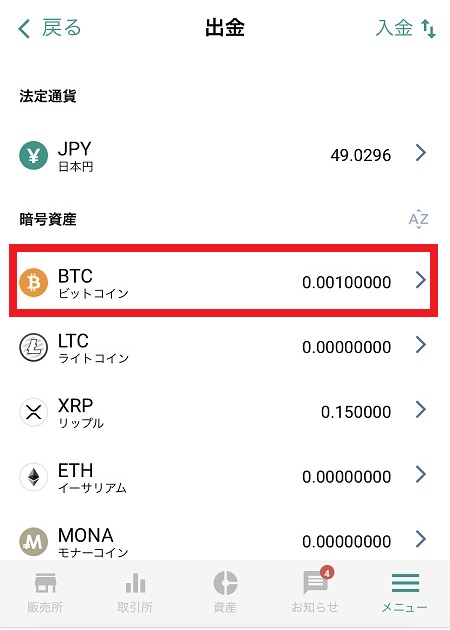
3.バイビットの入金アドレス情報を追加する
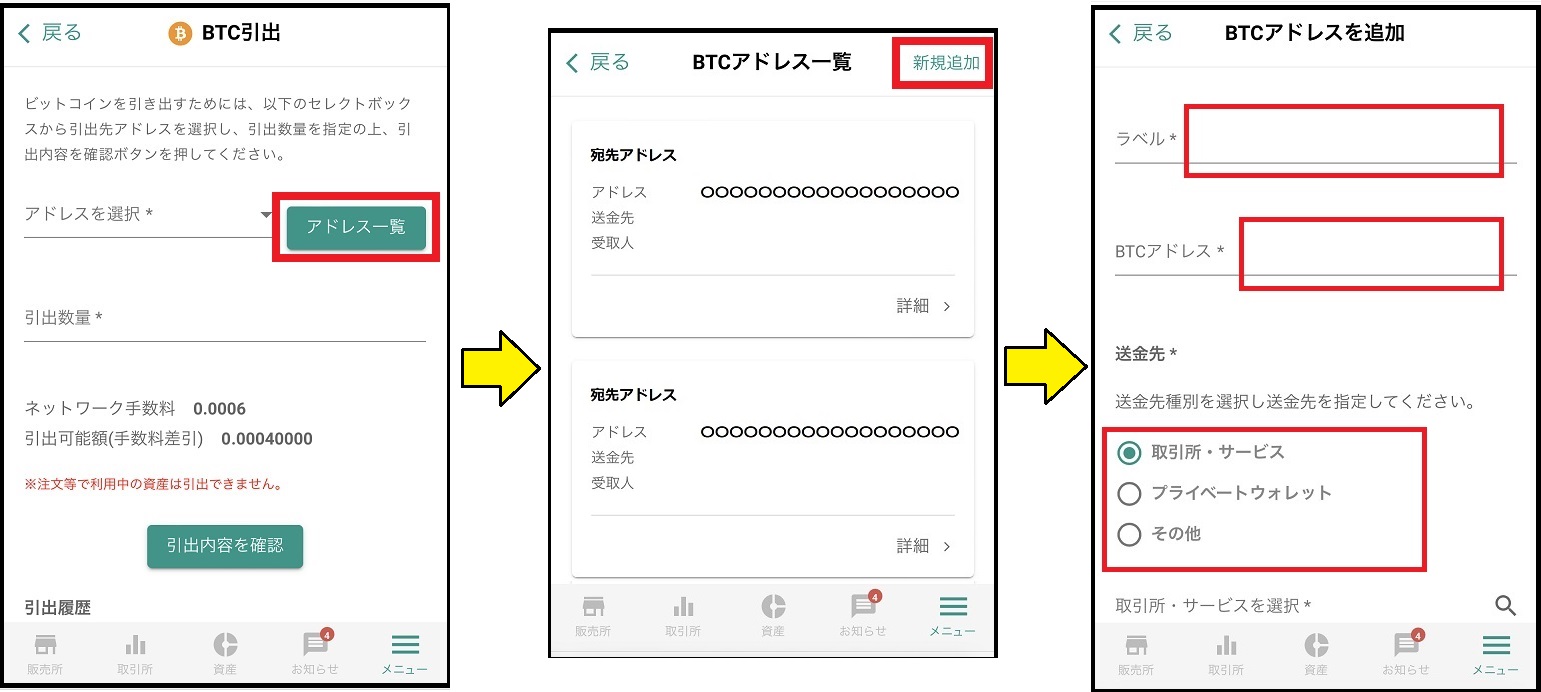
①「アドレス一覧」を選択
②アドレス一覧画面(真ん中)で「新規追加」を選択
③アドレス追加画面(右)で、B2Z取引所について入金アドレス等の情報を入力し、登録する
4.登録したバイビットのアドレスを選択し出金を完了させる
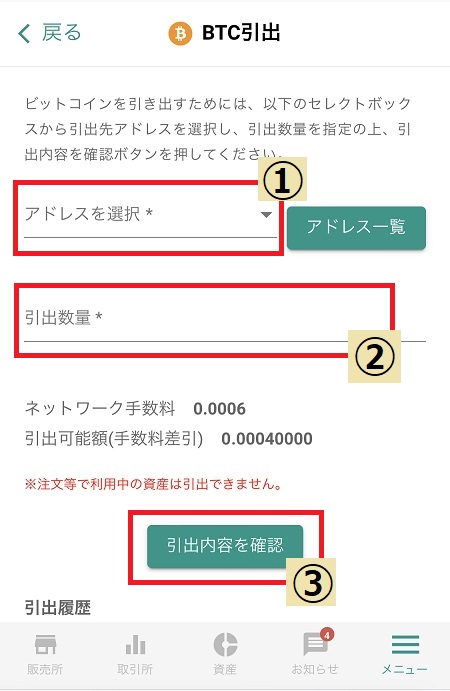 ①先ほど登録したアドレスを「アドレスを選択」から選ぶ
①先ほど登録したアドレスを「アドレスを選択」から選ぶ
②出金する暗号資産の数量を入力(例:0.01BTC)
③「引出内容を確認」を選択
以上の操作を実施すれば、出金の処理を行うことができます。今までの手順を参考にして、間違いのない操作を行ってくださいね。
注意点として、出金の操作をする際に送金先アドレスを間違えるとお金が失われてしまいます。
そのため、アドレスを入力する際には特に注意をしてください。バイビットに表示されているアドレスと、追加したアドレスが同じ英数字であることを丁寧に確認するのをおすすめします。
送金の際には1回あたり2千円前後の手数料がかかってしまいますが、小額でのテスト送金をするのも有効です。どうしても不安な場合は、ぜひテスト送金をしてみてください。
バイビットへの登録、および入金の方法は以上の通りです。記事の内容を読み終わったら、バイビットの登録ページを選択して登録~入金までの作業をやってみてください。
![]()
オマケ:2段階認証を使って、セキュリティを強化する
バイビットのアカウントを作成したら、セキュリティ強化のために「2段階認証」の設定も行っておくと安心です。設定しておくことで、第三者による不正アクセスを防止できます。
設定すると、ログインする際に「メールアドレス」「パスワード」に加えて「6桁の数字」を入力するように求められます。
たとえ誰かにメールアドレスとパスワードがバレたとしても、「6桁の数字」というもう一段階のセキュリティを突破しないとログインできないということです。
(いつでも設定できるので、大急ぎでやる必要はない)
【二段階認証の手順】
1.認証アプリ「Google Authenticator」をダウンロード
認証アプリは、「Google Authenticator」を使うのが一般的です。IOSとAndroid版のアプリがあるので、まずは下のリンクからダウンロードしてください。
2.トップ画面で「アカウント&セキュリティ」を選択
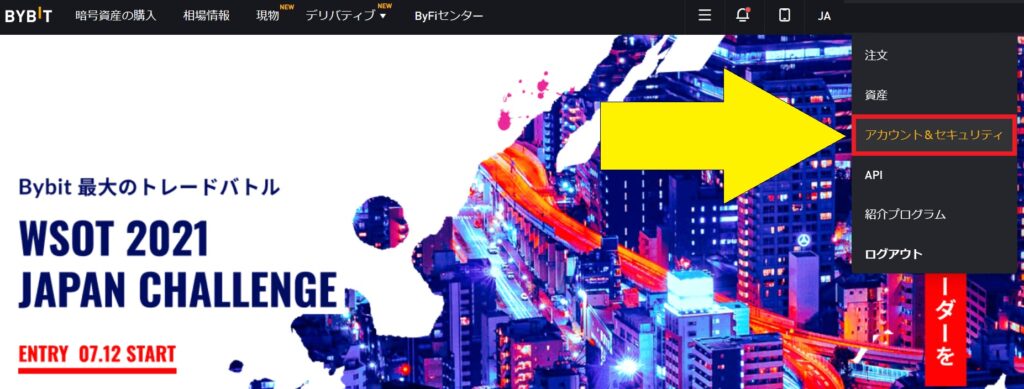 トップ画面から「アカウント&セキュリティ」を選択し、セキュリティの設定画面へ移動する。
トップ画面から「アカウント&セキュリティ」を選択し、セキュリティの設定画面へ移動する。
※矢印で示している箇所
3.画面を下へスクロールし、「Google認証」の設定を行う
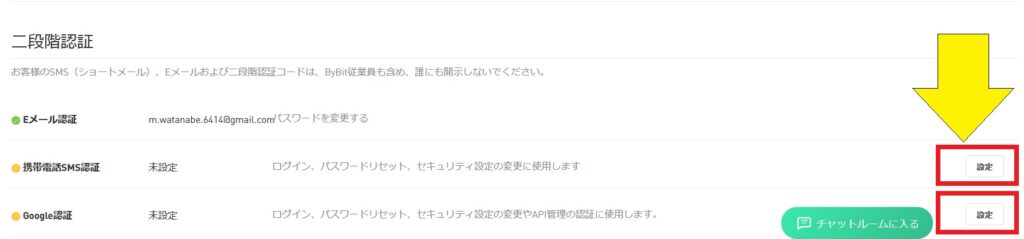 画面を下へスクロールする。矢印で指した位置に「設定」のボタンがあるので、そこから「Google認証」を行うことで、二段階認証の設定が行える。
画面を下へスクロールする。矢印で指した位置に「設定」のボタンがあるので、そこから「Google認証」を行うことで、二段階認証の設定が行える。
※Google認証と併せて「携帯電話SMS認証」も行うと、セキュリティがより強化される。
以上で、一通りの設定は完了となります。しっかり目を通して、快適に取引所を活用してください。それでは、ここまでお読みいただきありがとうございました。
※暗号資産(仮想通貨)は価格の変動により損失が生じるリスクがあります。取引を行う際はご自身の判断と責任のもとでご利用ください。



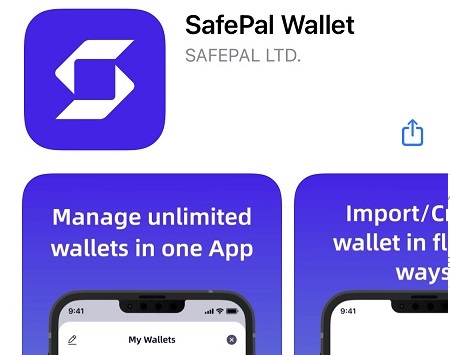


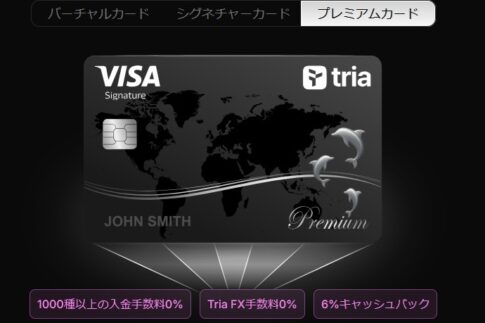



 2018年ころから、本業のかたわらで暗号資産に携わっております。暗号資産には難しい用語が多く、初心者の方によって手を出しにくい世界だろうなという思いから本サイトの運営を行うこととしました。
このサイトでは、「初心者に優しい」をテーマに一つ一つの記事を制作しています。
2018年ころから、本業のかたわらで暗号資産に携わっております。暗号資産には難しい用語が多く、初心者の方によって手を出しにくい世界だろうなという思いから本サイトの運営を行うこととしました。
このサイトでは、「初心者に優しい」をテーマに一つ一つの記事を制作しています。